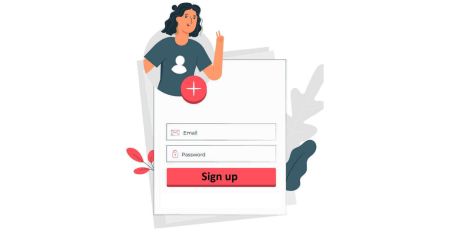IQ Option ကိုဘယ်လိုဝင်မလဲ။
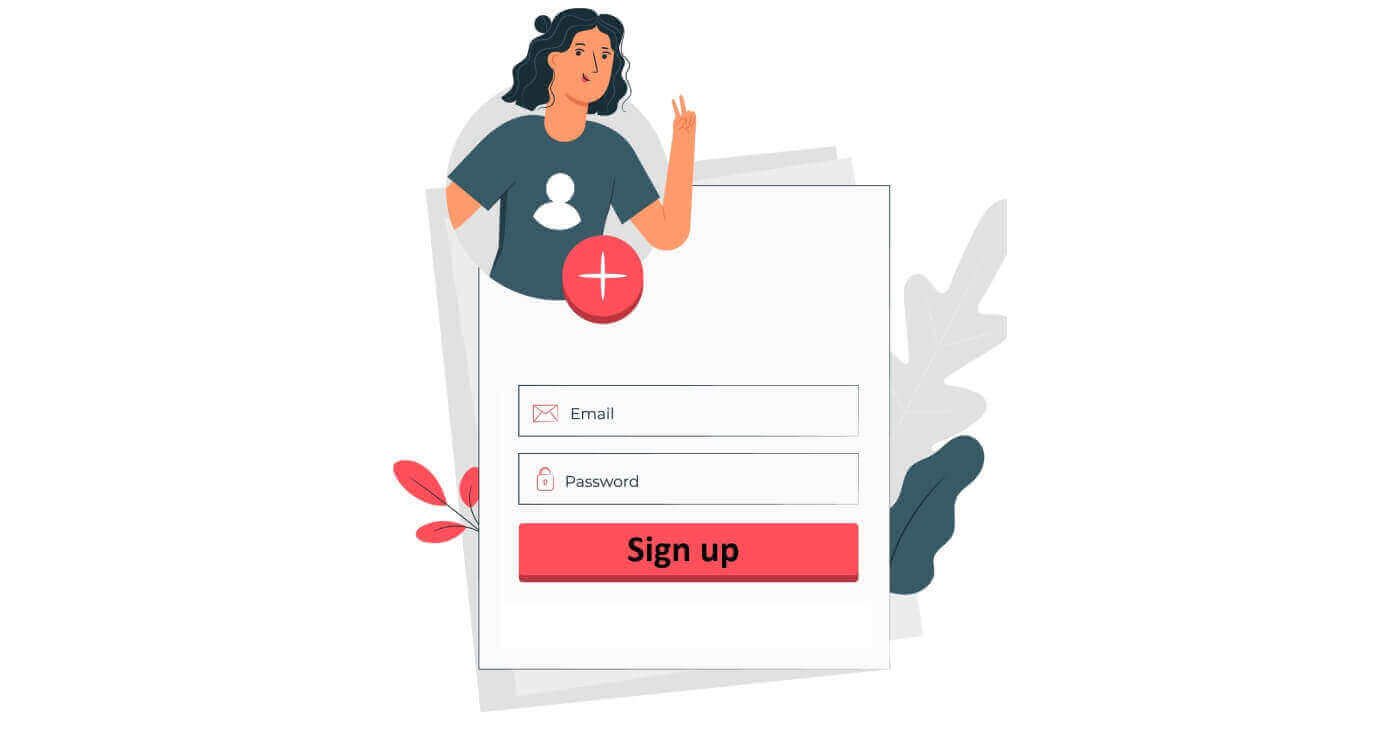
IQ Option အကောင့်ကို ဘယ်လိုဝင်မလဲ။
- IQ Option အက်ပ် သို့မဟုတ် ဝဘ်ဆိုက် သို့ သွားပါ ။
- “ Log In ” ကိုနှိပ်ပါ ။
- သင့် အီးမေးလ် နှင့် စကားဝှက်ကို ထည့်သွင်းပါ ။
- “ Log In ” အစိမ်းရောင်ခလုတ်ကို နှိပ်ပါ ။
- သင့်အီးမေးလ်ကို မေ့သွားပါ က “ Google ” သို့မဟုတ် “ Facebook ” ကို အသုံးပြု၍ ဝင်ရောက်နိုင်သည် ။
"Log In" ကိုနှိပ်ပြီး အကောင့်ဝင်ပုံစံပေါ်လာပါမည်။ သင့်အကောင့်သို့ အကောင့်ဝင်ရောက်ရန် မှတ်ပုံတင်ထားသည့် သင့် အီးမေးလ်လိပ်စာ နှင့် စကားဝှက်ကို
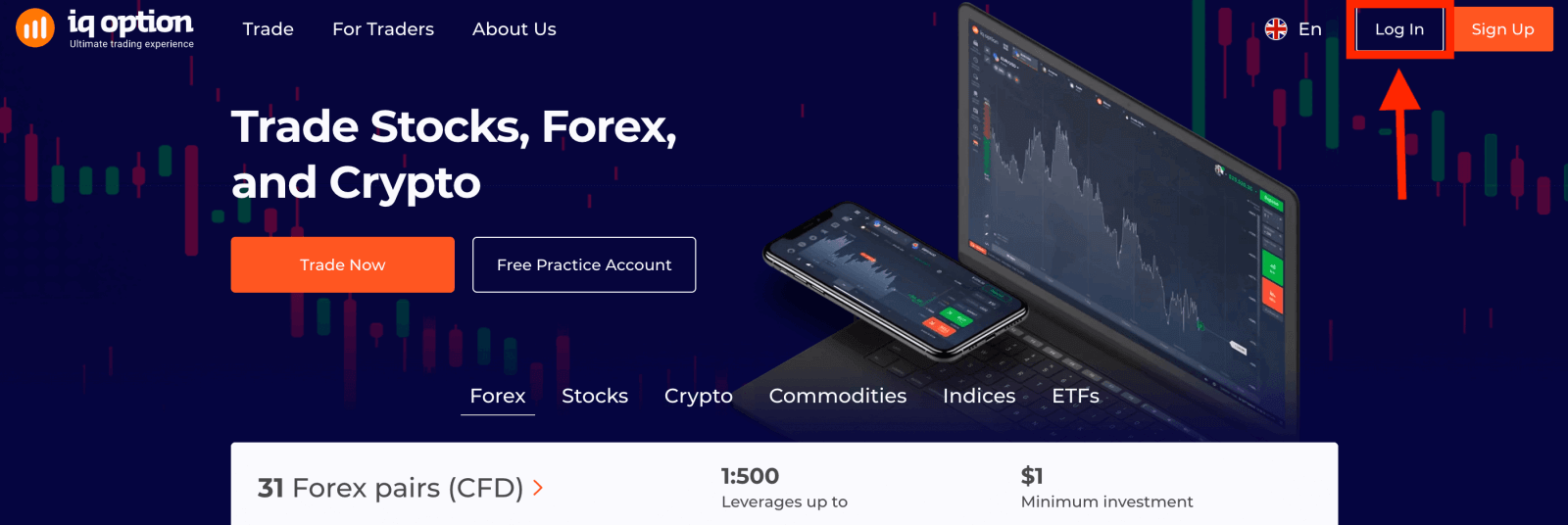
ထည့်သွင်းပြီး "လော့ဂ်အင်" ကို နှိပ်ပါ။ အောင်မြင်စွာဝင်ရောက်ပြီးနောက်၊ သင်သည်အောက်ပါစာမျက်နှာကိုမြင်ရပြီး ကုန်သွယ်မှုစတင်ရန် " ကုန်သွယ်မှုယခု " ကိုနှိပ်ပါ။ ယခု သင်သည် ကုန်သွယ်မှုကို စတင်နိုင်ပါပြီ။ သင့်တွင် Demo အကောင့်တွင် $10,000 ရှိပြီး၊ ငွေသွင်းပြီးနောက် စစ်မှန်သောအကောင့်တွင်လည်း ရောင်းဝယ်နိုင်ပါသည်။ Deposit အကြောင်း ပိုမိုသိရှိရန် ဤဆောင်းပါးကို ကိုးကားပါ- IQ Option တွင် အပ်နှံနည်း
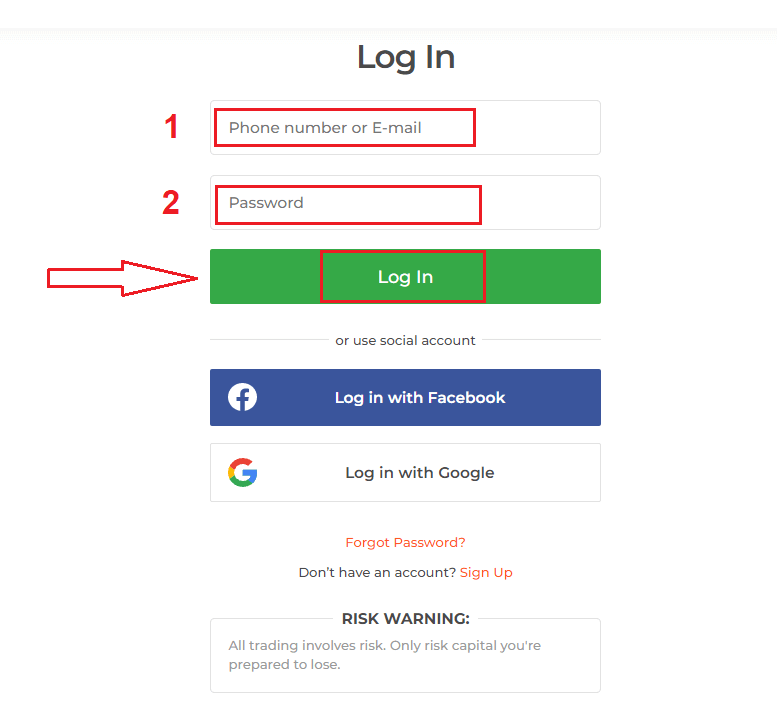
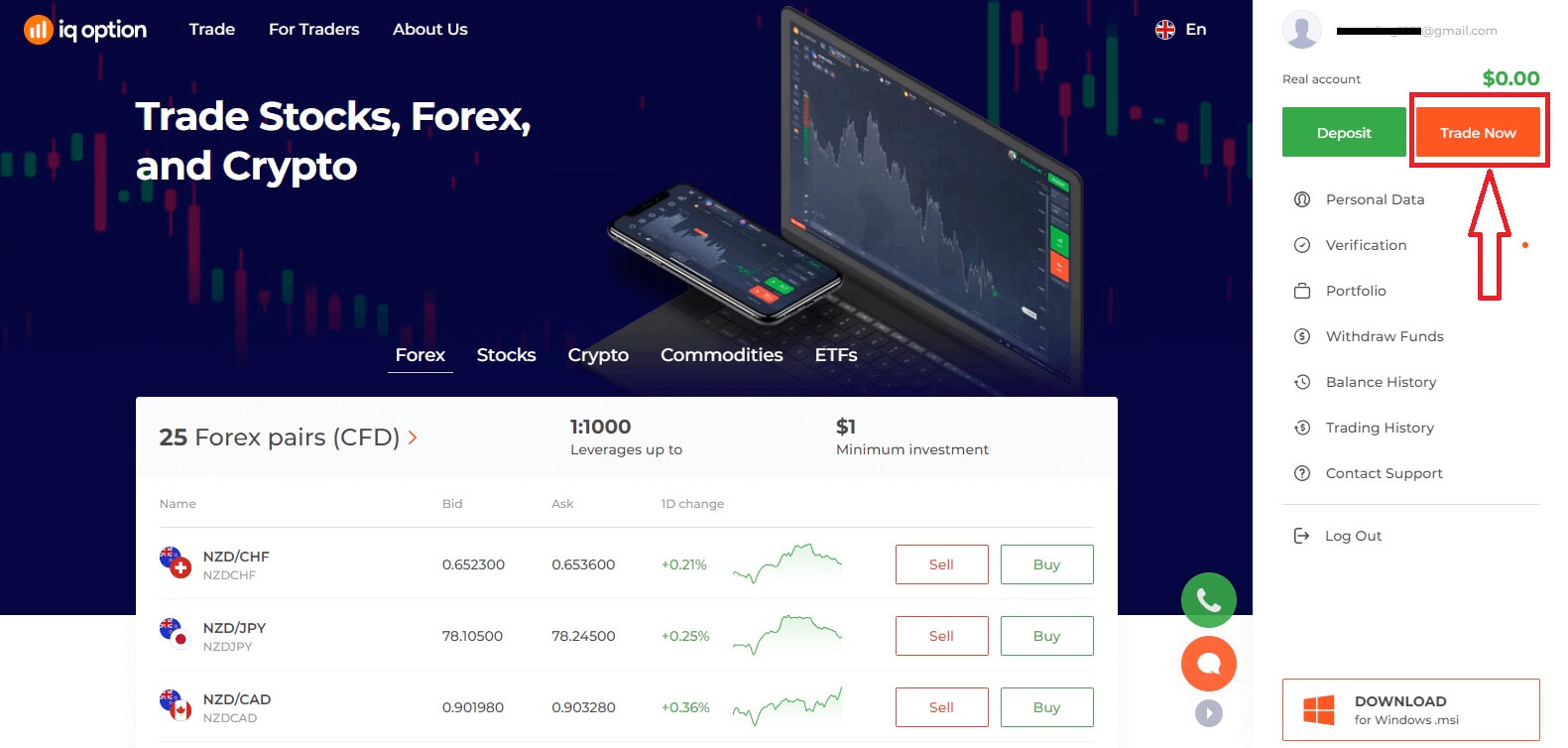
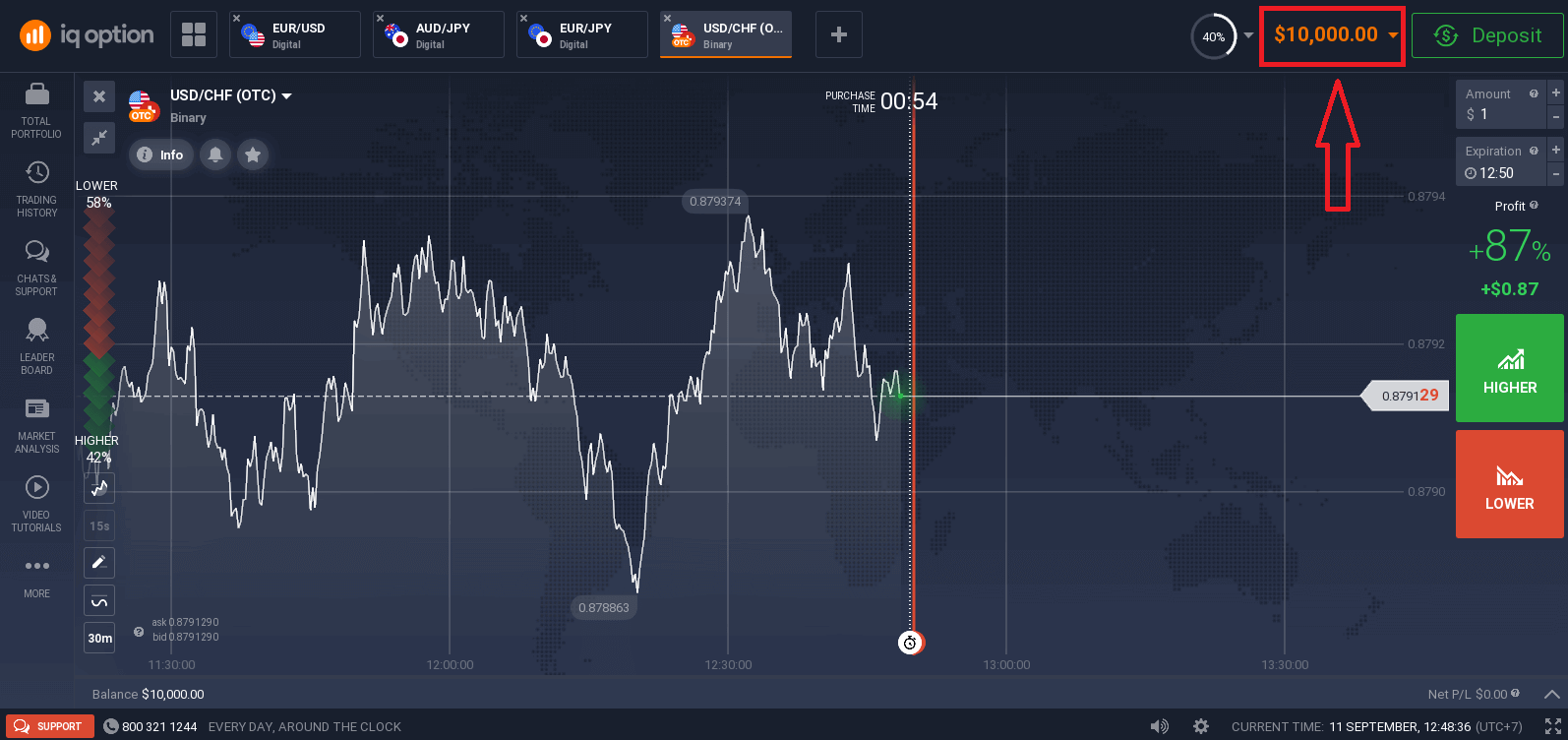
Facebook ကိုအသုံးပြု၍ IQ Option သို့ဝင်ရောက်နည်း
Facebook ခလုတ်ကိုနှိပ်ခြင်းဖြင့် သင်၏ကိုယ်ပိုင် Facebook အကောင့်ကို အသုံးပြု၍ IQ Option သို့လည်း ဝင်ရောက်နိုင်သည်။
1. Facebook ခလုတ်ကို နှိပ်ပါ။
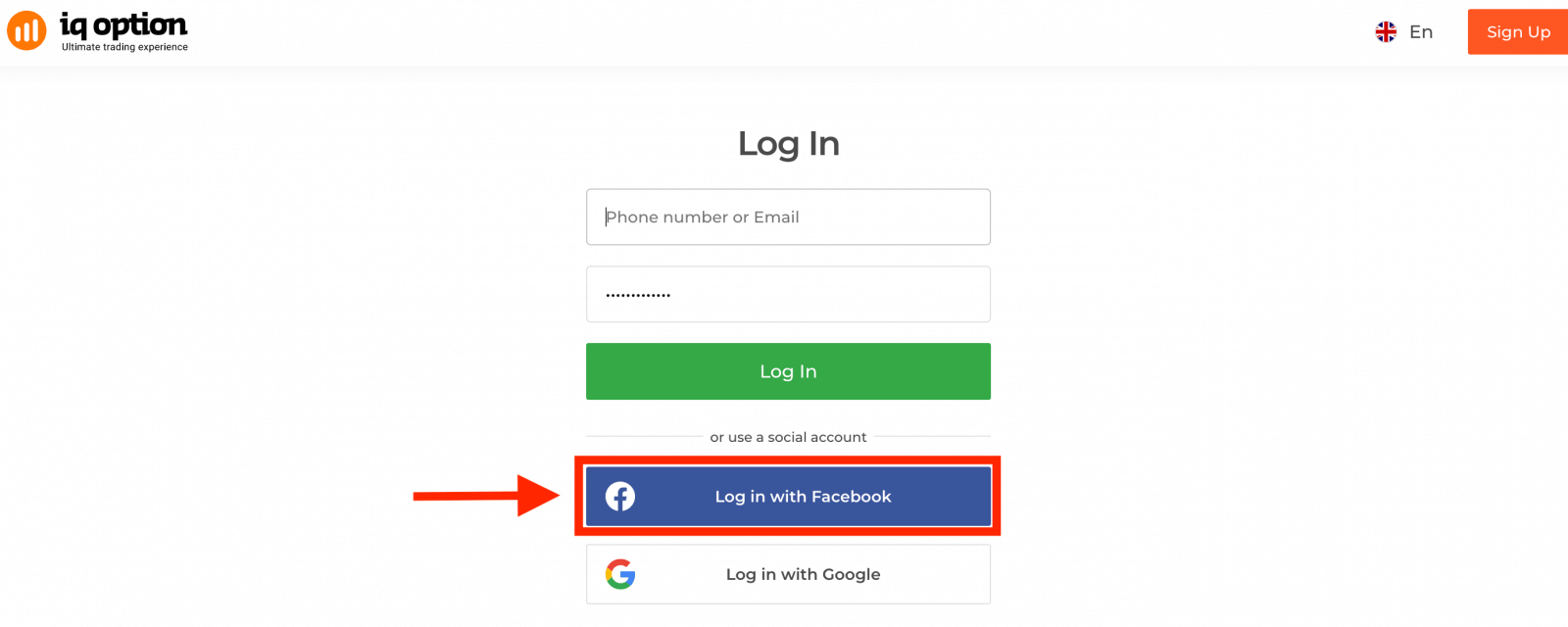
2. Facebook Login Window ပွင့်လာမည်ဖြစ်ပြီး၊ Facebook တွင် သင်အသုံးပြုခဲ့သည့် အီးမေးလ်လိပ်စာကို ထည့်သွင်းရန် လိုအပ်မည်ဖြစ်သည်။
3. သင်၏ Facebook အကောင့်မှ စကားဝှက်ကို ထည့်ပါ။
4. “Log In” ကိုနှိပ်ပါ။
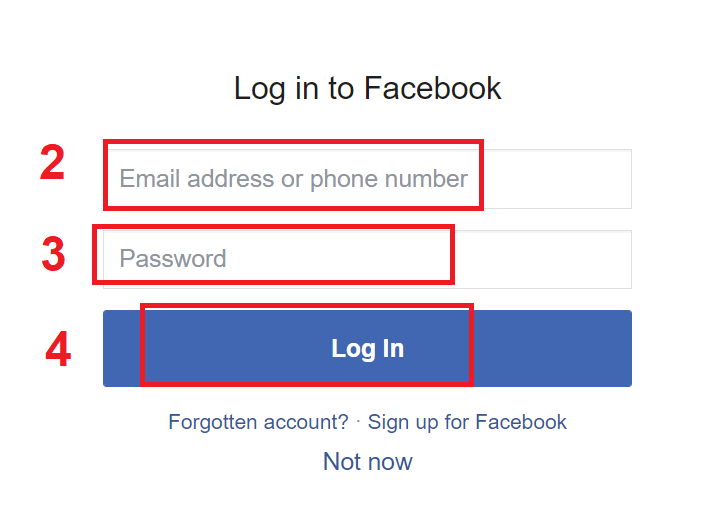
“လော့ဂ်အင်” ခလုတ်ကို နှိပ်လိုက်သည်နှင့် IQ Option သည် သင့်အမည်နှင့် ပရိုဖိုင်ပုံနှင့် အီးမေးလ်လိပ်စာတို့ကို ဝင်ရောက်ခွင့် တောင်းဆိုမည်ဖြစ်သည်။ Continue ကိုနှိပ်ပါ...
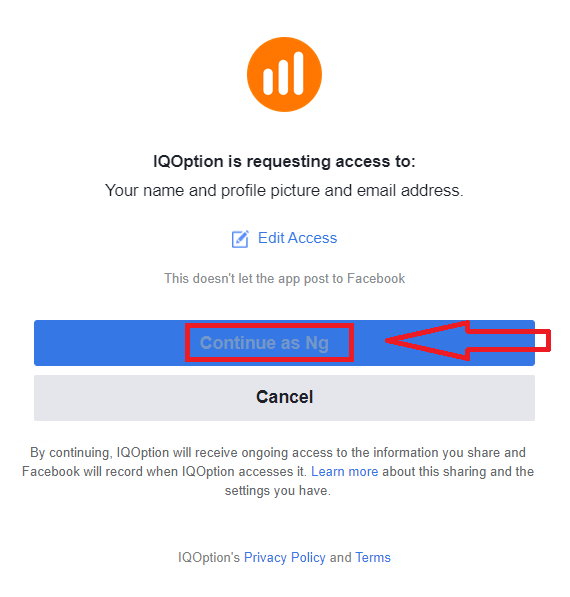
ထို့နောက်တွင်၊ သင်သည် IQ Option ပလပ်ဖောင်းသို့ အလိုအလျောက်ပြန်ညွှန်းခံရမည်ဖြစ်ပါသည်။
Google ကို အသုံးပြု၍ IQ Option သို့ အကောင့်ဝင်နည်း
1. သင်၏ Google အကောင့်မှတဆင့် ခွင့်ပြုချက်အတွက်၊ သင်သည် Google ခလုတ်ကို နှိပ်ရန် လိုအပ်သည်။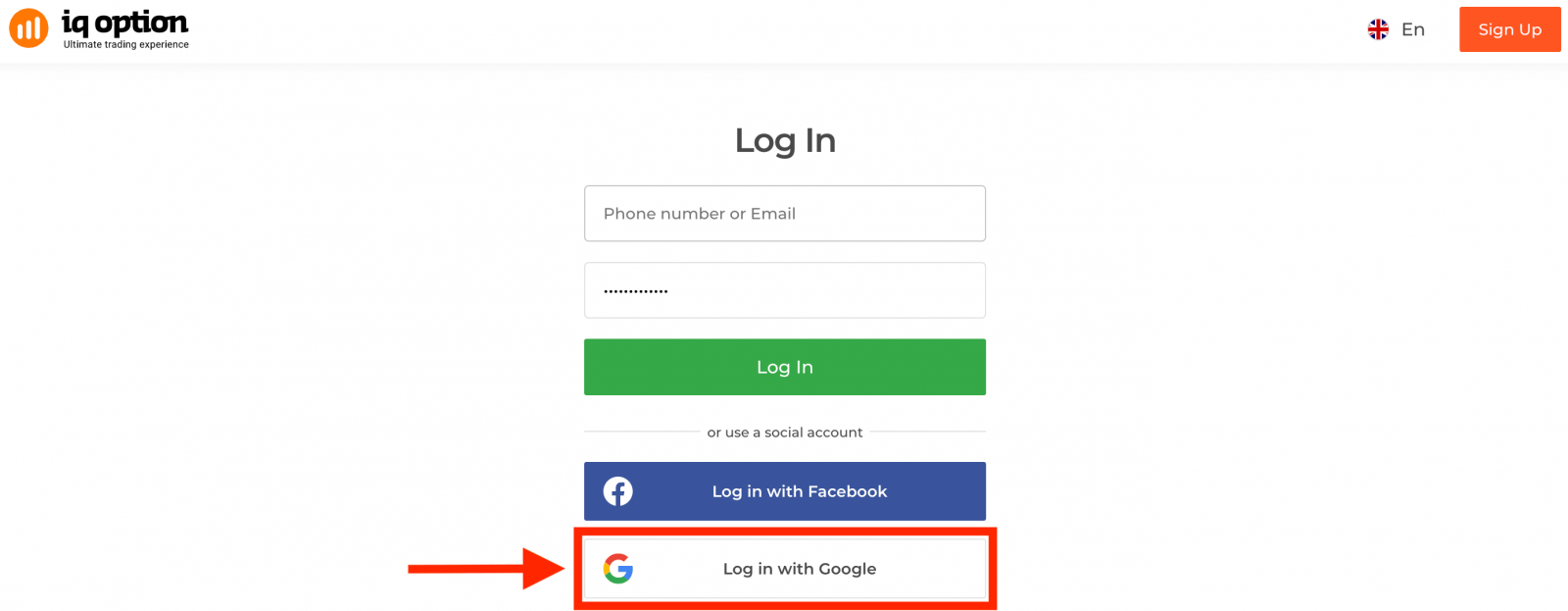
2. ထို့နောက် ပွင့်လာသော ဝင်းဒိုးအသစ်တွင် သင့်ဖုန်းနံပါတ် သို့မဟုတ် အီးမေးလ်ကို ရိုက်ထည့်ကာ “Next” ကိုနှိပ်ပါ။ စနစ်သည် ဝင်းဒိုးတစ်ခုဖွင့်မည်ဖြစ်ပြီး၊ သင့် Google အကောင့်အတွက် စကားဝှက်ကို တောင်းဆိုမည်ဖြစ်သည်။
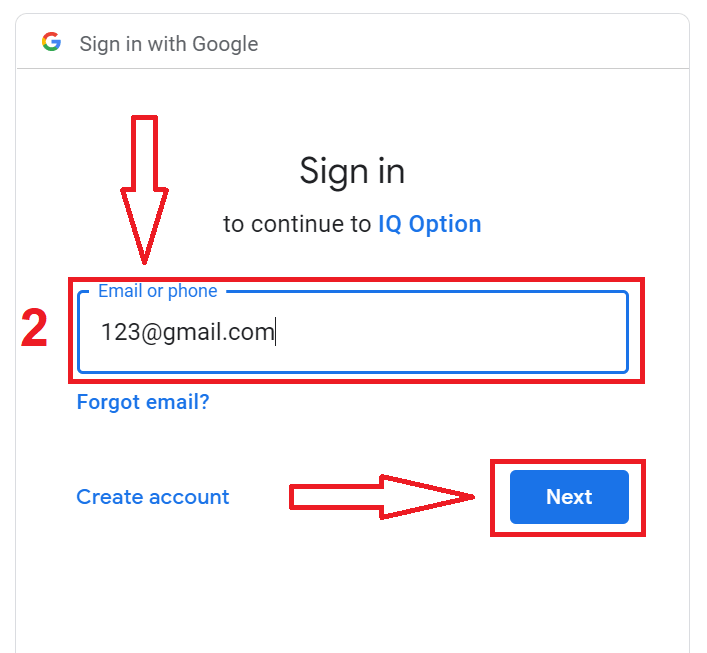
3. ထို့နောက် သင့် Google အကောင့်အတွက် စကားဝှက်ကို ထည့်သွင်းပြီး “Next” ကို နှိပ်ပါ။
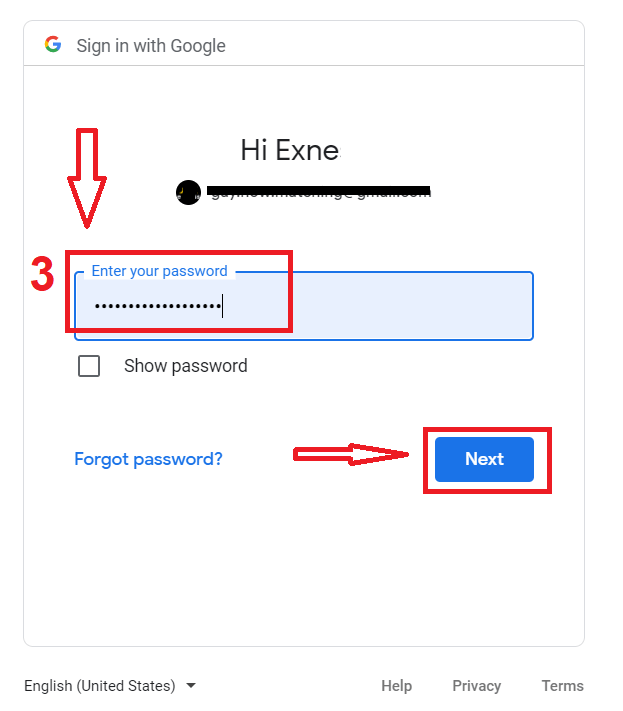
ထို့နောက်၊ သင်သည်သင်၏ကိုယ်ပိုင် IQ Option အကောင့်သို့ခေါ်ဆောင်သွားလိမ့်မည်။
IQ Option အကောင့်မှ စကားဝှက်ပြန်လည်ရယူခြင်း။
အကယ်၍ သင်သည် ပလပ်ဖောင်းသို့ မ၀င်နိုင်ပါက၊ သင်သည် စကားဝှက် မှားယွင်းစွာ ရိုက်ထည့်နေခြင်း ဖြစ်နိုင်သည်။ အသစ်တစ်ခု တက်လာနိုင်ပါတယ်။အကယ်၍ သင်သည် ဝဘ်ဗားရှင်းကို အသုံးပြုပါ
က ထိုသို့ပြုလုပ်ရန် "စကားဝှက်ကို မေ့သွားသည်" လင့်ခ်ကို နှိပ်ပါ။
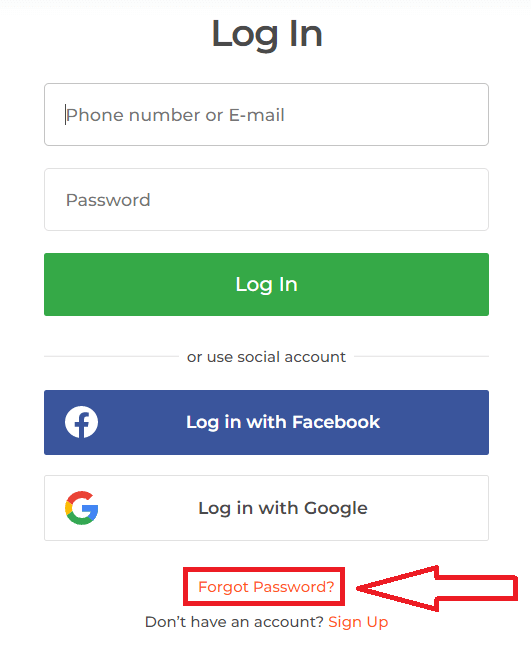
ထို့နောက်၊ သင်၏ IQ Option အကောင့်အတွက် သင့်စကားဝှက်ကို ပြန်လည်ရယူရန် တောင်းဆိုမည့် ဝင်းဒိုးတစ်ခုကို စနစ်က ဖွင့်ပါမည်။ သင်သည် စနစ်အား သင့်လျော်သော အီးမေးလ်လိပ်စာဖြင့် ပေးဆောင်ပြီး "တင်သွင်းမည်" ကို နှိပ်ပါ။
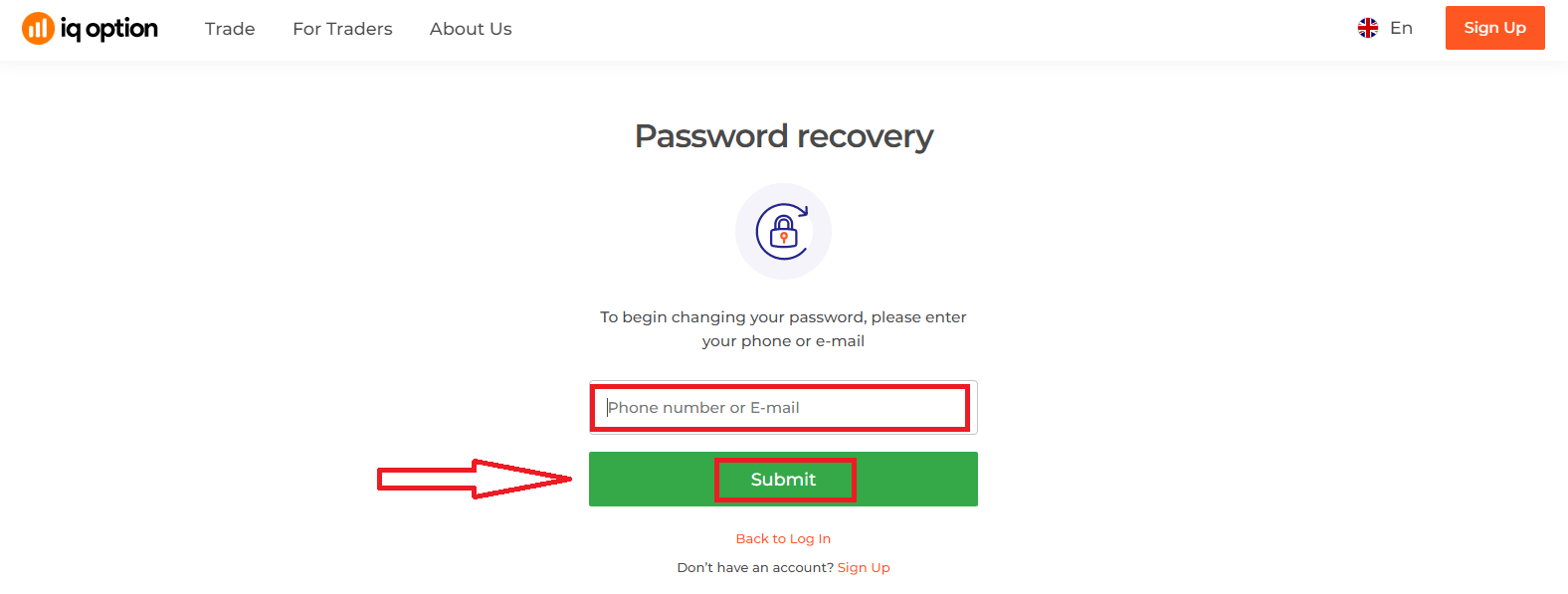
စကားဝှက်ကို ပြန်လည်သတ်မှတ်ရန် ဤအီးမေးလ်လိပ်စာသို့ အီးမေးလ်တစ်စောင် ပေးပို့ထားကြောင်း အကြောင်းကြားချက်တစ်ခု ဖွင့်ပါမည်။
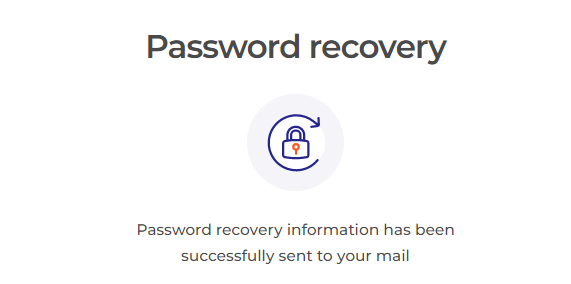
သင့်အီးမေးလ်ထဲက စာထဲမှာ သင့်စကားဝှက်ကို ပြောင်းလဲဖို့ ကမ်းလှမ်းပါလိမ့်မယ်။ "စကားဝှက်ကိုပြန်လည်သတ်မှတ်ပါ" ကိုနှိပ်ပါ။
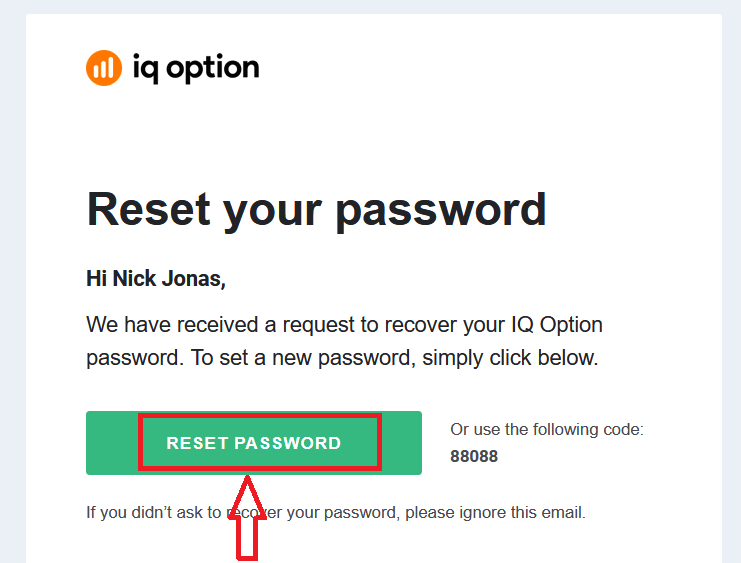
အီးမေးလ်မှ လင့်ခ်သည် သင့်အား IQ Option ဝဘ်ဆိုက်ရှိ အထူးကဏ္ဍတစ်ခုသို့ ပို့ဆောင်ပေးမည်ဖြစ်သည်။ ဤနေရာတွင် သင့်စကားဝှက်အသစ်ကို နှစ်ကြိမ်ဖြည့်သွင်းပြီး "အတည်ပြုရန်" ခလုတ်ကို နှိပ်ပါ။
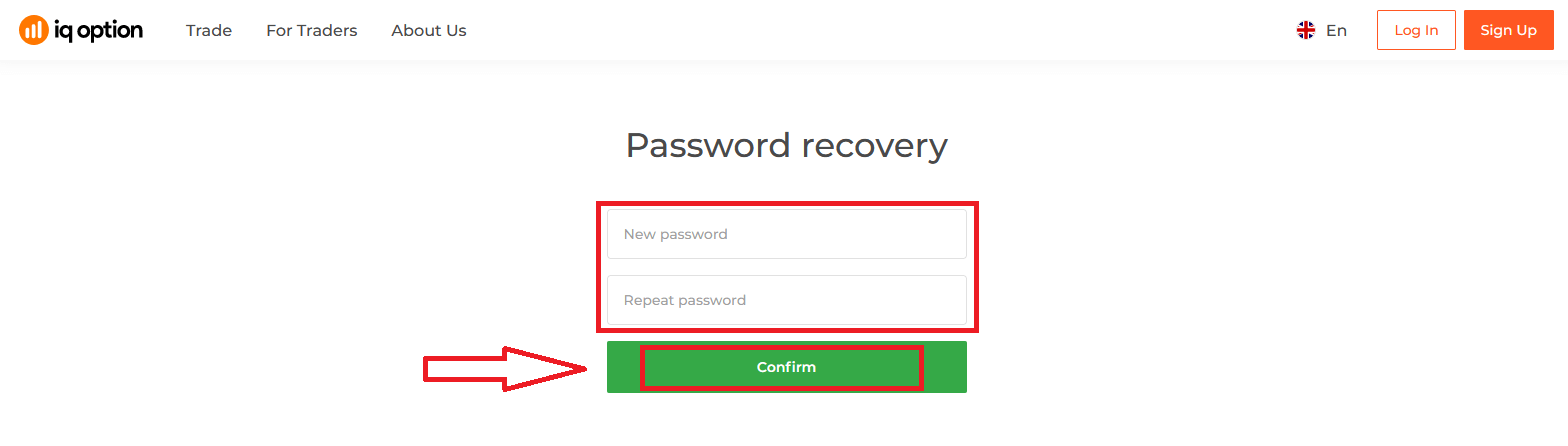
"Password" နှင့် "စကားဝှက်ကိုအတည်ပြုပါ" ကိုထည့်သွင်းပြီးနောက်။ စကားဝှက်ကို အောင်မြင်စွာ ပြောင်းလဲပြီးကြောင်း ညွှန်ပြသော စာတစ်စောင် ပေါ်လာလိမ့်မည်။
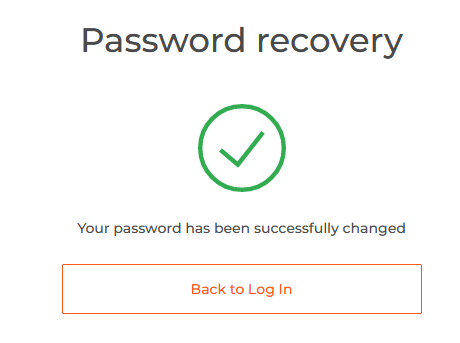
ဒါပဲ! ယခု သင့်အသုံးပြုသူအမည်နှင့် စကားဝှက်အသစ်ကို အသုံးပြု၍ IQ Option ပလပ်ဖောင်းသို့ သင်ဝင်ရောက်နိုင်ပြီဖြစ်သည်။
မိုဘိုင်းလ်အပလီကေးရှင်းကို အသုံးပြုပါက
၊ "ပြန်လည်သတ်မှတ်ခြင်း" လင့်ခ်ကို နှိပ်ပါ
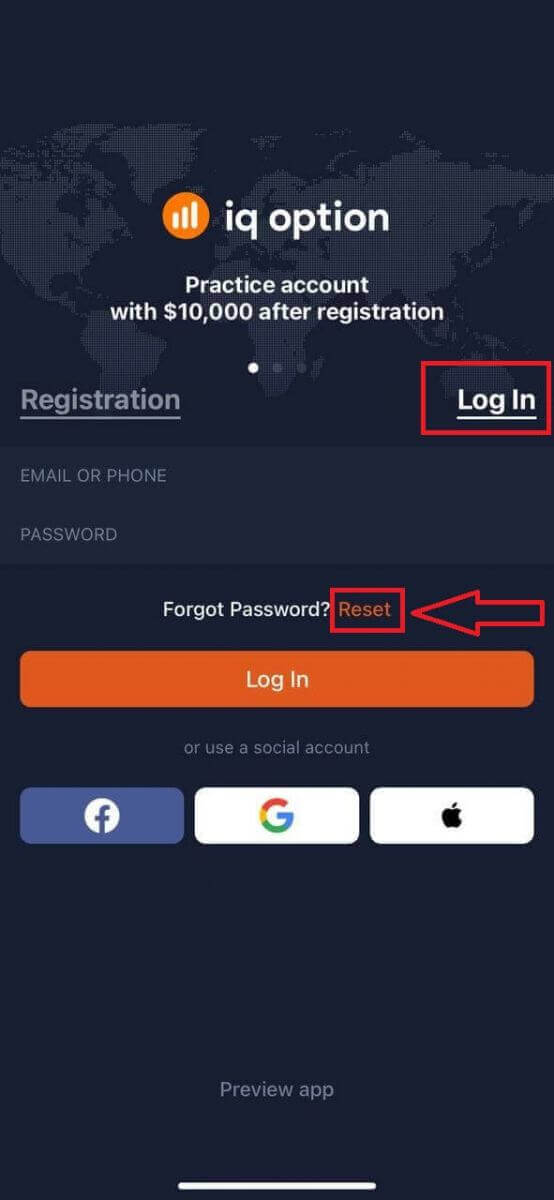
၊ ဝင်းဒိုးအသစ်တွင်၊ အကောင့်ဖွင့်စဉ်အတွင်း သင်အသုံးပြုခဲ့သည့် အီးမေးလ်ကို ထည့်သွင်းပြီး "ပေးပို့ရန်" ခလုတ်ကို နှိပ်ပါ။ ထို့နောက် ဝဘ်အက်ပ်ကဲ့သို့ ကျန်အဆင့်များကို လုပ်ဆောင်ပါ။
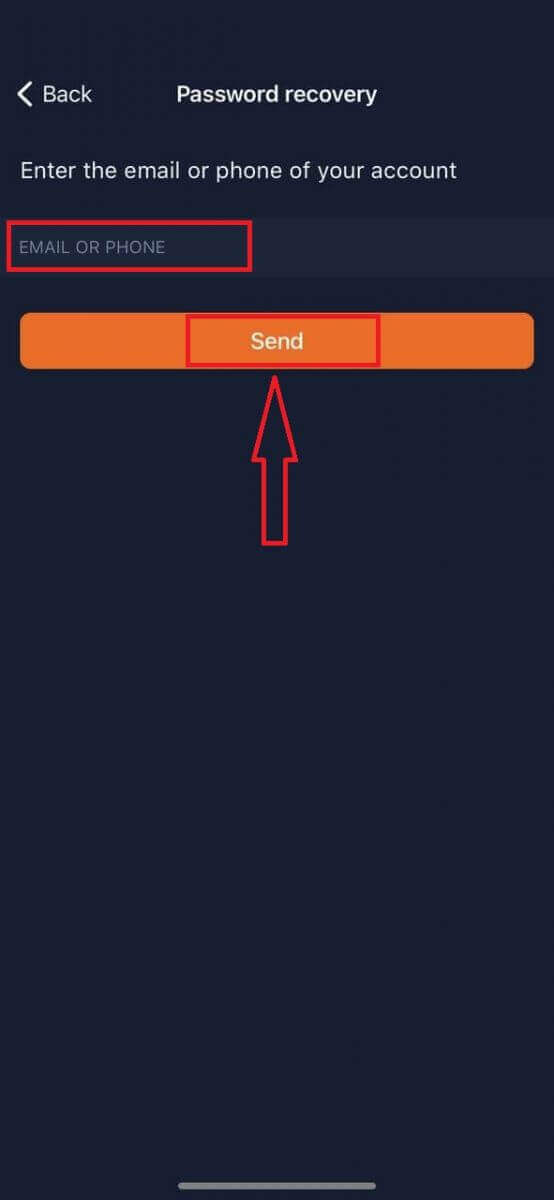
IQ Option Mobile Web Version တွင် ဝင်ရောက်ပါ။
သင်သည် IQ Option ကုန်သွယ်မှုပလပ်ဖောင်း၏ မိုဘိုင်းဝဘ်ဗားရှင်းတွင် ရောင်းဝယ်ဖောက်ကားလိုပါက အလွယ်တကူ ပြုလုပ်နိုင်သည်။ အစပိုင်းတွင်၊ သင့်မိုဘိုင်းကိရိယာပေါ်တွင် သင့်ဘရောက်ဆာကိုဖွင့်ပါ။ ထို့နောက် ပွဲစား၏ ဝဘ်ဆိုဒ်သို့ ဝင်ကြည့်ပါ ။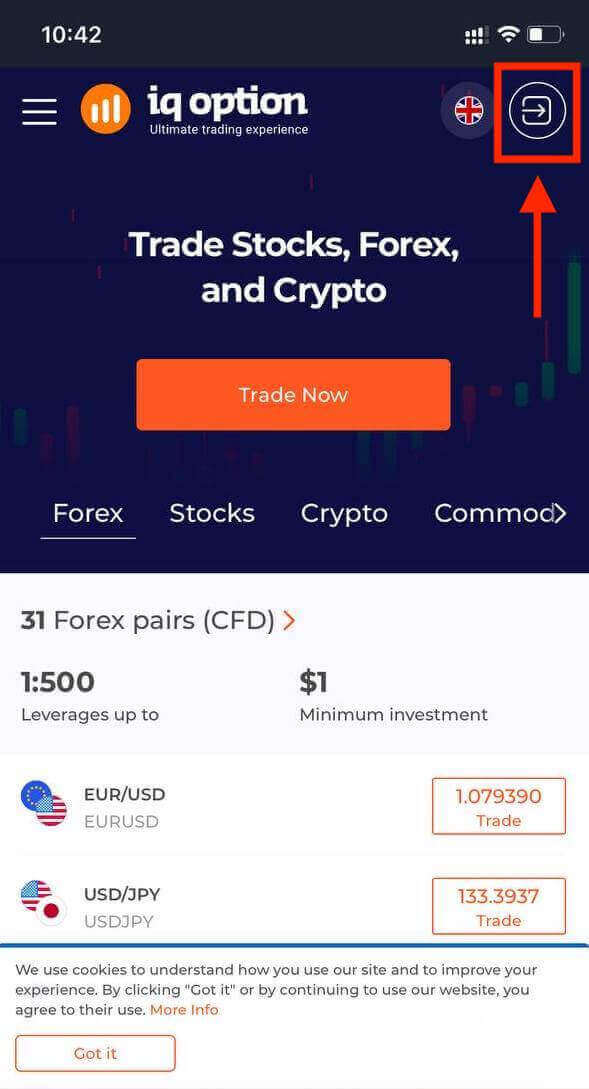
သင့်အီးမေးလ်နှင့် စကားဝှက်ကို ထည့်သွင်းပြီးနောက် “လော့ဂ်အင်” ခလုတ်ကို နှိပ်ပါ။ အကောင့်ဝင်ရန် သင်၏ Facebook သို့မဟုတ် Google အကောင့်ကိုလည်း အသုံးပြုနိုင်သည်။
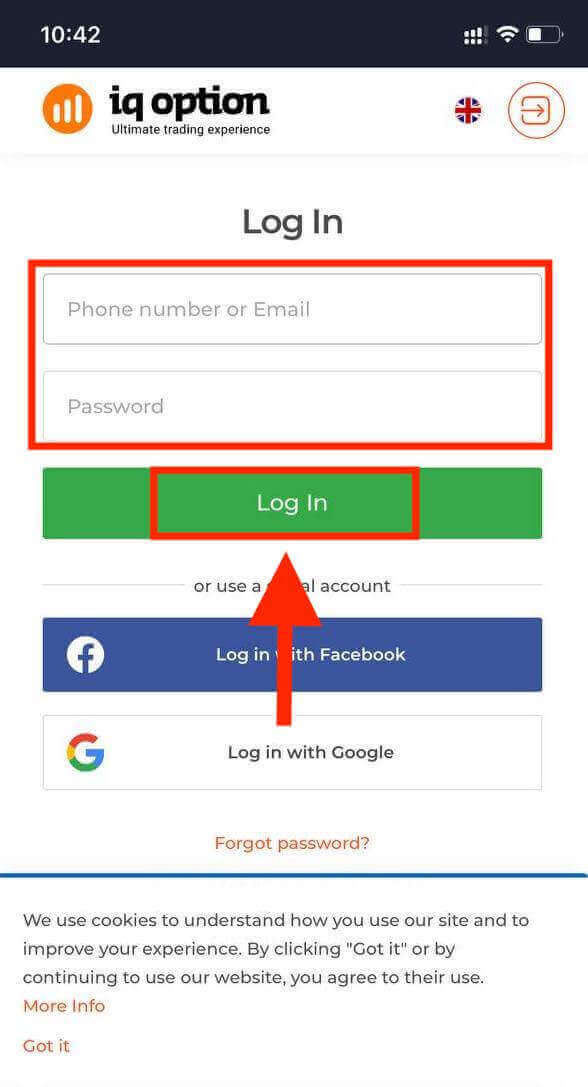
အောင်မြင်စွာ လော့ဂ်အင်ဝင်ပြီးနောက်၊ အောက်ဖော်ပြပါ စာမျက်နှာကို သင်မြင်ရပြီး "လူ" အိုင်ကွန်ကို နှိပ်ပါ။
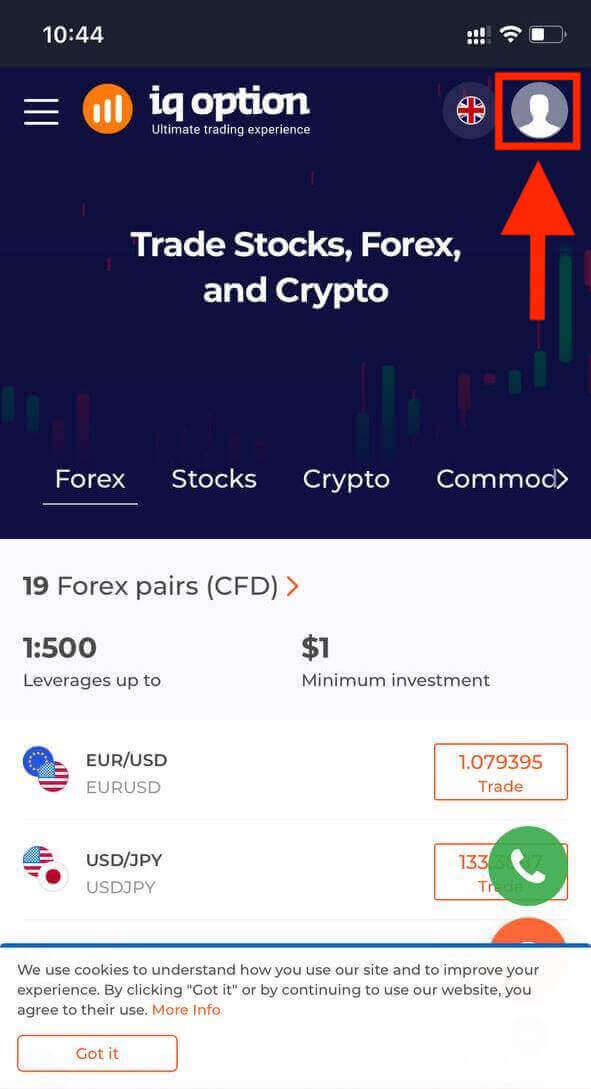
ကုန်သွယ်မှုစတင်ရန် "ယခုကုန်သွယ်မှု" ကိုနှိပ်ပါ။
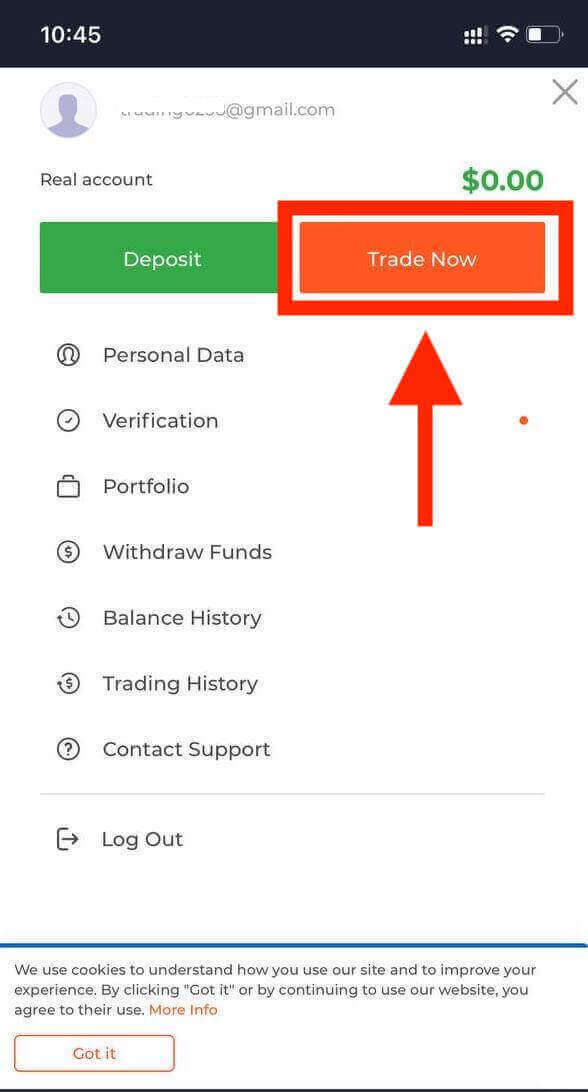
ဒီမှာပါ! ယခု သင်သည် ပလပ်ဖောင်း၏ မိုဘိုင်းဝဘ်ဗားရှင်းမှ ကုန်သွယ်မှုပြုနိုင်ပါပြီ။ ကုန်သွယ်မှုပလပ်ဖောင်း၏မိုဘိုင်းဝဘ်ဗားရှင်းသည် ၎င်း၏ပုံမှန်ဝဘ်ဗားရှင်းနှင့်အတိအကျတူညီသည်။ ထို့ကြောင့်၊ ကုန်သွယ်မှုနှင့် ရန်ပုံငွေလွှဲပြောင်းခြင်းတွင် ပြဿနာတစ်စုံတစ်ရာရှိမည်မဟုတ်ပါ။ ပလက်ဖောင်းပေါ်တွင် ကုန်သွယ်မှုပြုလုပ်ရန် သင့်တွင် Demo အကောင့်တွင် $10,000 ရှိသည်။
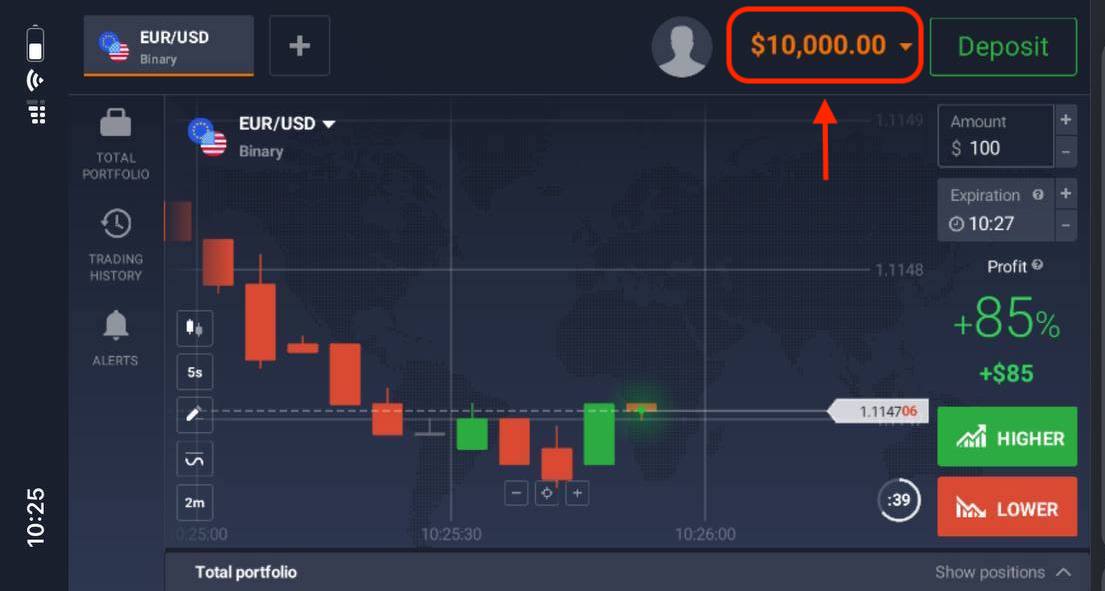
IQ Option အက်ပ်ကို iOS တွင် ဝင်ရောက်နည်း
iOS မိုဘိုင်းပလက်ဖောင်းပေါ်တွင် အကောင့်ဝင်ခြင်းသည် IQ Option ဝဘ်အက်ပ်တွင် လော့ဂ်အင်နှင့် ဆင်တူသည်။ အပလီကေးရှင်းကို သင့်စက်ပေါ်ရှိ App Store မှတစ်ဆင့် ဒေါင်းလုဒ်လုပ်နိုင်ပြီး သို့မဟုတ် ဤနေရာကို နှိပ်ပါ ။ “IQ Option” အက်ပ်ကို ရိုးရှင်းစွာရှာဖွေပြီး သင့် iPhone သို့မဟုတ် iPad တွင် ထည့်သွင်းရန် “GET” ကိုနှိပ်ပါ။
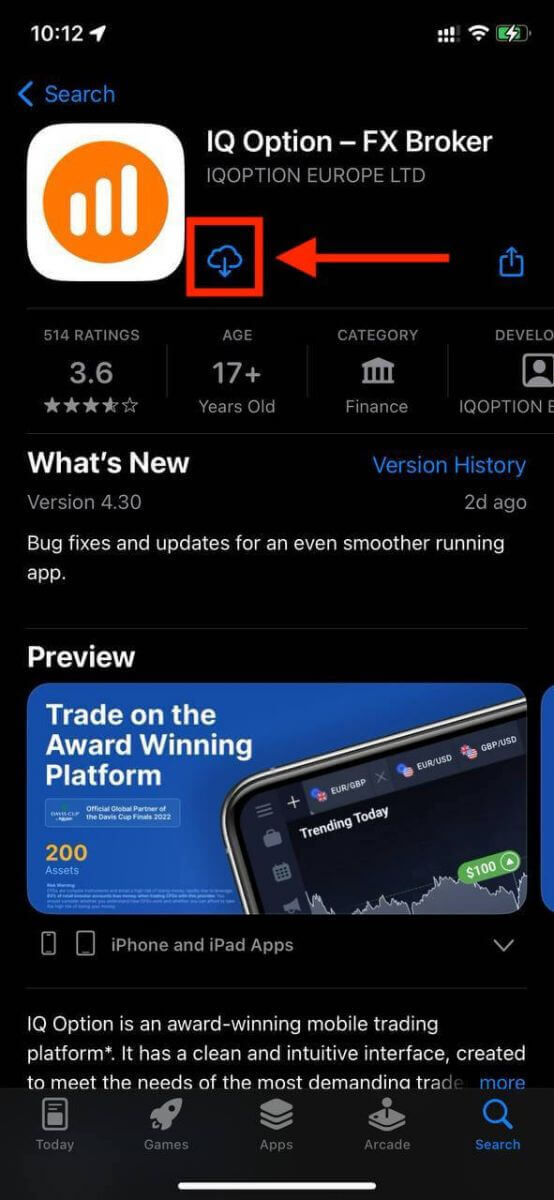
တပ်ဆင်ခြင်းနှင့် စတင်ပြီးနောက် သင်သည် သင်၏အီးမေးလ်၊ Facebook၊ Google သို့မဟုတ် Apple ID ကို အသုံးပြု၍ IQ Option အက်ပ် iOS သို့ ဝင်ရောက်နိုင်သည်။ သင်သည် "Log in" option ကိုရွေးချယ်ရန်လိုအပ်သည်။
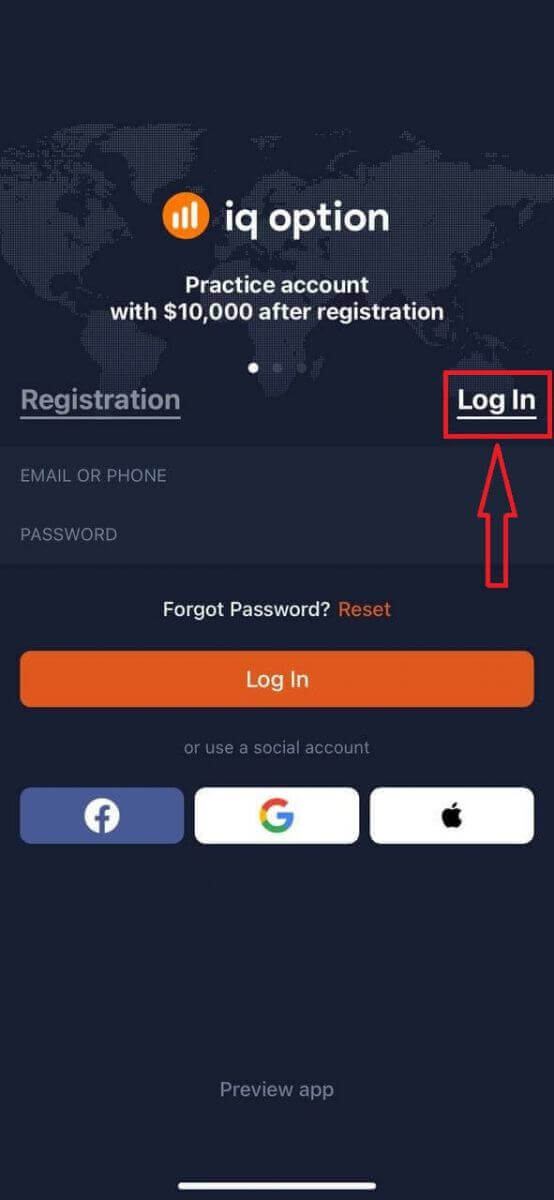
သင့်အီးမေးလ်နှင့် စကားဝှက်ကို ထည့်သွင်းပြီးနောက် “လော့ဂ်အင်” ခလုတ်ကို နှိပ်ပါ။
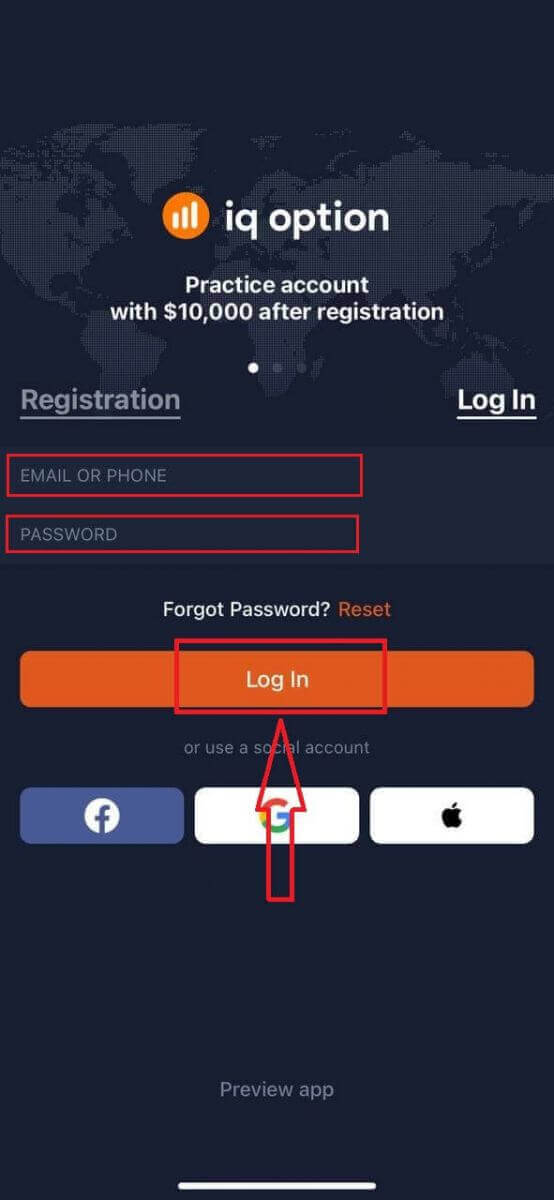
ဒါပဲ! သင့် iOS စက်ပစ္စည်းပေါ်ရှိ IQ Option အက်ပ်သို့ အောင်မြင်စွာ ဝင်ရောက်ပြီးဖြစ်သည်။ သင်၏ ကုန်သွယ်မှုအတွေ့အကြုံကို စိတ်ကြိုက်ပြင်ဆင်ရန် စျေးကွက်များ၊ တူရိယာများနှင့် ညွှန်ကိန်းအမျိုးမျိုးမှ သင်ရွေးချယ်နိုင်သည်။
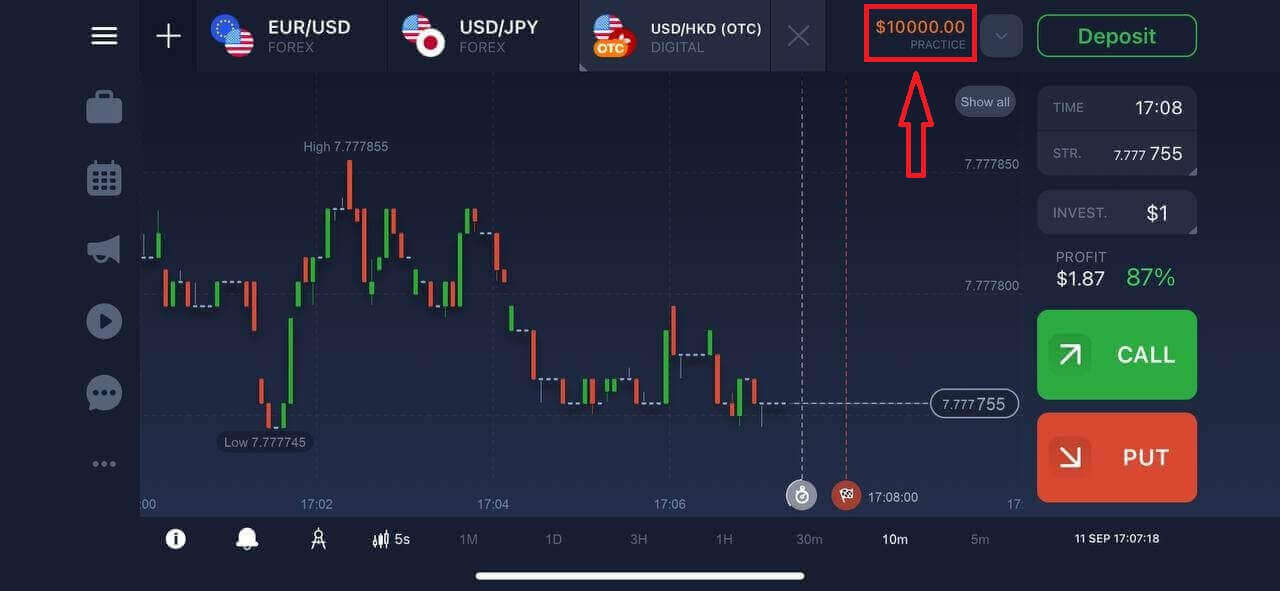
IQ Option အက်ပ်ကို Android သို့ ဝင်ရောက်နည်း
သင်သည် Google Play စတိုး သို့သွားရောက်ပြီး ဤအက်ပ်ကိုရှာဖွေရန် "IQ Option" ကိုရှာဖွေရန် လိုအပ်သည် သို့မဟုတ် ဤနေရာတွင် တို့ပါ ။
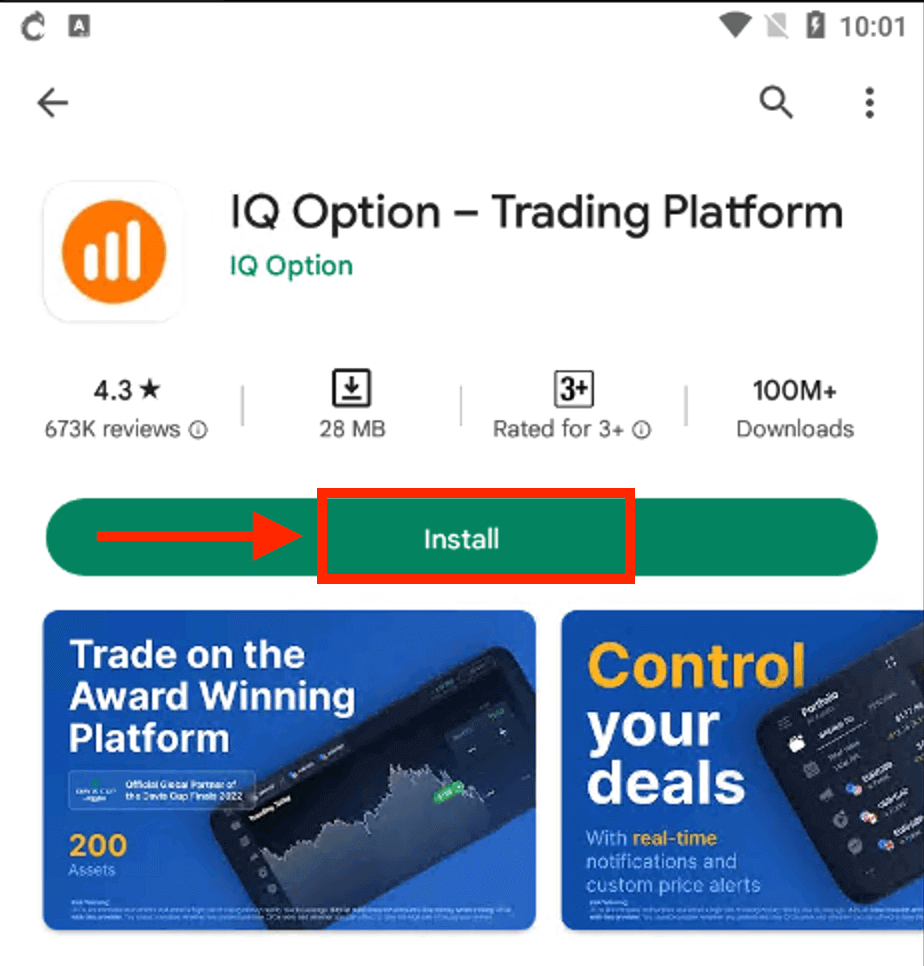
တပ်ဆင်ခြင်းနှင့် စတင်ပြီးနောက် သင်သည် သင်၏အီးမေးလ်၊ Facebook သို့မဟုတ် Google အကောင့်ကို အသုံးပြု၍ IQ Option Android မိုဘိုင်းအက်ပ်သို့ ဝင်ရောက်နိုင်သည်။
iOS စက်ပစ္စည်းတစ်ခုတွင်ကဲ့သို့ တူညီသောအဆင့်များကို လုပ်ဆောင်ပါ၊ “လော့ဂ်အင်” ရွေးစရာကို ရွေးချယ်ပြီး
သင့်အီးမေးလ်နှင့် စကားဝှက်ကို ထည့်သွင်းပြီးနောက် “လော့ဂ်အင်” ခလုတ်ကို နှိပ်ပါ။
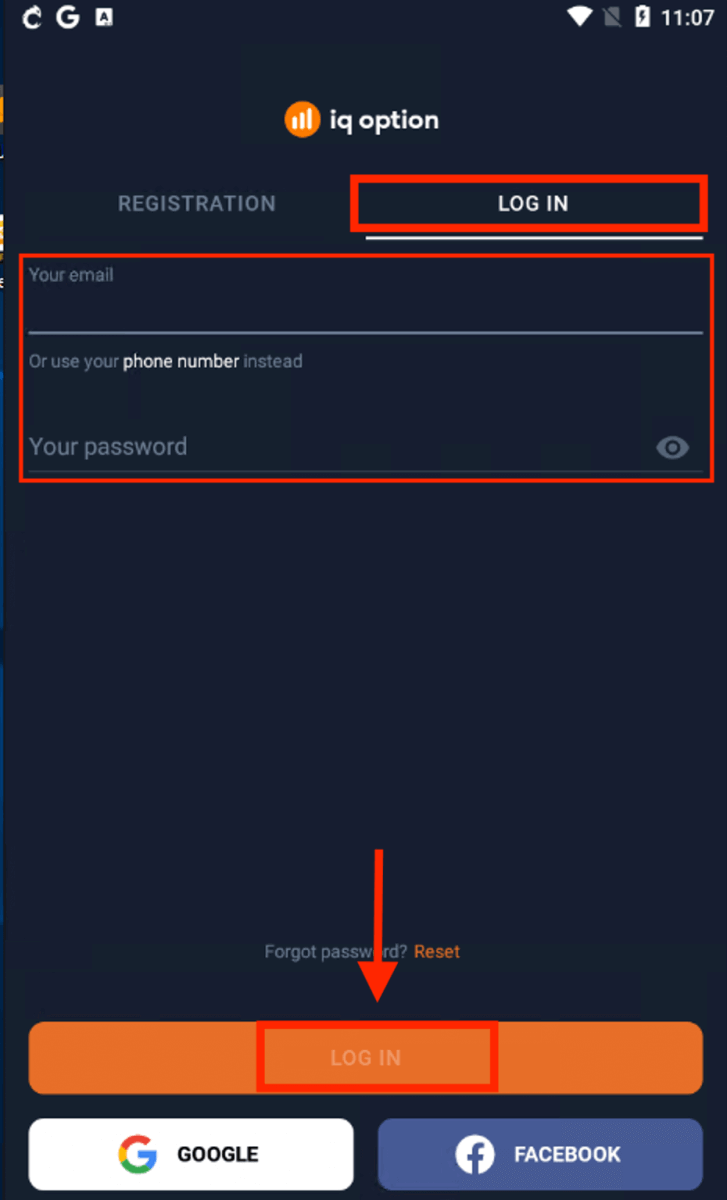
ဒါပဲ! သင်သည် ယခုအခါ android အတွက် IQ Option အက်ပ်တွင် အရောင်းအဝယ်စတင်ရန် အသင့်ဖြစ်နေပါပြီ။ ပလက်ဖောင်းပေါ်တွင် ကုန်သွယ်မှုပြုလုပ်ရန် သင့်တွင် Demo အကောင့်တွင် $10,000 ရှိသည်။
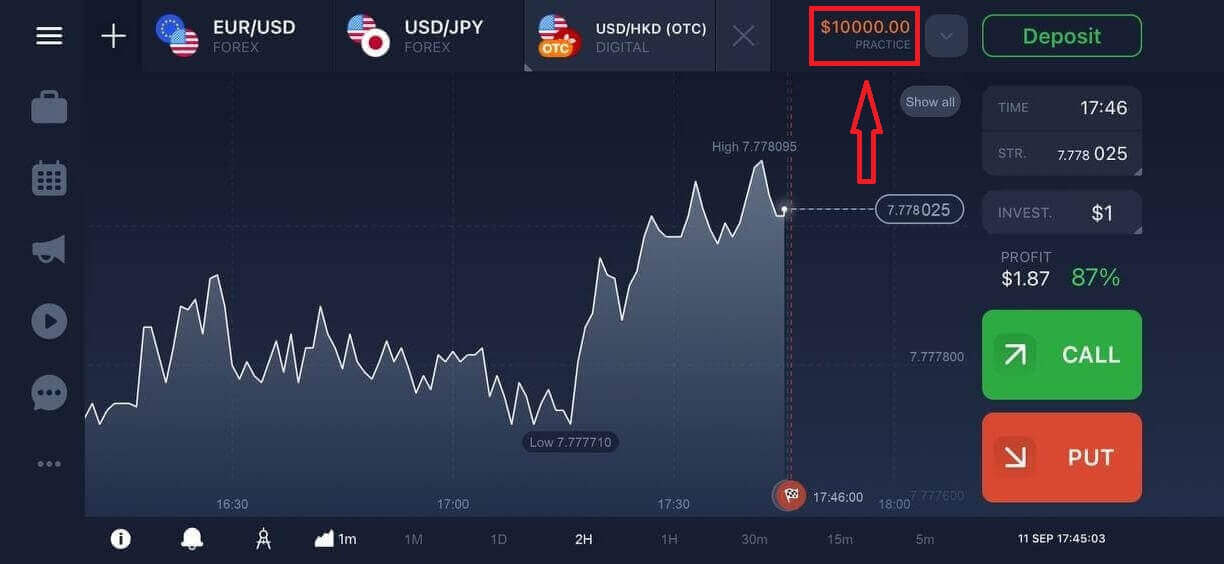
အမေးများသောမေးခွန်းများ (FAQ)
IQ Option အကောင့်မှ အီးမေးလ်ကို မေ့သွားသည်။
သင့်အီးမေးလ်ကို မေ့သွားပါက၊ သင်သည် Facebook သို့မဟုတ် Gmail ကို အသုံးပြု၍ ဝင်ရောက်နိုင်သည်။အကယ်၍ သင်သည် ဤအကောင့်များကို မဖန်တီးရသေးပါက၊ IQ Option ဝဘ်ဆိုက်တွင် စာရင်းသွင်းသည့်အခါ ၎င်းတို့ကို ဖန်တီးနိုင်ပါသည်။ လွန်ကဲသော အခြေအနေများတွင် သင့်အီးမေးလ်ကို မေ့သွားကာ Google နှင့် Facebook မှတစ်ဆင့် လော့ဂ်အင်ဝင်ရန် နည်းလမ်းမရှိပါက၊ အကူအညီပေးရေးဝန်ဆောင်မှုကို ဆက်သွယ်ရန် လိုအပ်ပါသည်။
ကျွန်ုပ်၏အကောင့်မှ မည်သို့ထွက်နိုင်မည်နည်း။
သင့်အကောင့်မှထွက်ရန်၊ ပင်မစာမျက်နှာသို့သွားကာ စာမျက်နှာကို အောက်သို့ရွှေ့ပါ။ LogOut ခလုတ်ကို နှိပ်လိုက်လျှင် သင် log out ဖြစ်လိမ့်မည်။ကျွန်ုပ်၏အကောင့်သို့ မဝင်ရောက်နိုင်ပါက ကျွန်ုပ်ဘာလုပ်သင့်သနည်း။
- "ဝင်ရောက်မှုကန့်သတ်ချက်ကျော်လွန်သွားပြီ" ဟူသော မက်ဆေ့ချ်ကို သင်တွေ့ပါက၊ သင်သည် မမှန်သော စကားဝှက်ကို အကြိမ်ပေါင်းများစွာ ဆက်တိုက် ရိုက်ထည့်ခဲ့ကြောင်း ဆိုလိုသည်။ ထပ်မံဝင်ရောက်ရန် မကြိုးစားမီ ခဏစောင့်ပါ။ သင့်စကားဝှက်မှန်ကန်မှု ရှိ၊ မရှိ မသေချာပါက၊ ကျွန်ုပ်တို့၏ အကောင့်ဝင်ခြင်းစာမျက်နှာရှိ "စကားဝှက်ကို မေ့သွားသည်" ရွေးချယ်မှုကို အသုံးပြုပါ။ စနစ်သည် သင့်စကားဝှက်ကို ပလပ်ဖောင်းပေါ်တွင် မှတ်ပုံတင်ရန်အတွက် အသုံးပြုခဲ့သည့် အီးမေးလ်လိပ်စာသို့ သင့်စကားဝှက်ကို မည်သို့ပြန်ယူရမည်နည်းဆိုင်ရာ ညွှန်ကြားချက်များ ပေးပို့မည်ဖြစ်သည်။- အကယ်၍ သင်သည် လူမှုကွန်ရက်တစ်ခုမှတစ်ဆင့် စာရင်းသွင်းပါက၊ ထို့နောက် desktop အက်ပ်ကို ဝင်ရောက်နိုင်ရန် ဝဘ်ဗားရှင်းကို အသုံးပြု၍ စကားဝှက်တစ်ခု ဖန်တီးရန် လိုအပ်သည်။ ကျွန်ုပ်တို့၏ဝင်ရောက်ခြင်းစာမျက်နှာရှိ "စကားဝှက်မေ့သွားသည်" ရွေးချယ်မှုကို အသုံးပြု၍ စကားဝှက်တစ်ခုဖန်တီးနိုင်သည်။ သင့်လူမှုကွန်ရက်အကောင့်သို့ ချိတ်ဆက်ထားသည့် အီးမေးလ်ကို ပေးဆောင်ရန် လိုအပ်သည်။ စကားဝှက်အတွက် ပြန်လည်ရယူရေးလင့်ခ်ကို ထိုအီးမေးလ်သို့ ပေးပို့ပါမည်။ ၎င်းကိုပြီးပါက၊ သင်သည် ဤအီးမေးလ်နှင့် စကားဝှက်အသစ်ကို အသုံးပြု၍ သင်၏ desktop အက်ပ်သို့ ဝင်ရောက်နိုင်မည်ဖြစ်သည်။
- သင့်စကားဝှက်ကို မေ့သွားပါက၊ ကျွန်ုပ်တို့၏ အကောင့်ဝင်ခြင်းစာမျက်နှာရှိ "စကားဝှက်ကို မေ့သွားသည်" ရွေးချယ်မှုကို အသုံးပြုပါ။ စနစ်သည် သင့်စကားဝှက်ကို ပြန်လည်ရယူရန် ညွှန်ကြားချက်များကို ပလပ်ဖောင်းပေါ်တွင် သင်အသုံးပြုခဲ့သည့် အီးမေးလ်လိပ်စာသို့ ပေးပို့မည်ဖြစ်သည်။
ကျွန်ုပ်၏အကောင့်၏ငွေကြေးကို မည်သို့ပြောင်းလဲနိုင်မည်နည်း။
ငွေသွင်းရန် ပထမဆုံးကြိုးပမ်းစဉ်တွင် အကောင့်ငွေကြေးကို သတ်မှတ်ထားသည်။ ဥပမာအားဖြင့်၊ သင်၏ပထမဆုံးငွေသွင်းရန် US ဒေါ်လာကိုအသုံးပြုပါက၊ သင့်အကောင့်၏ငွေကြေးသည် USD ဖြစ်လိမ့်မည်။ အပ်ငွေသွင်းပြီးသည်နှင့်၊ သင်၏ပထမဆုံးအပ်ငွေသည် အရေးပါသောအခန်းကဏ္ဍမှ ပါဝင်နေသောကြောင့် ၎င်းသည် ငွေကြေးကို ပြောင်းလဲရန် မဖြစ်နိုင်ပါ။
ဤစည်းမျဉ်းကို သင်သတိမထားမိပါက၊ တစ်ခုတည်းသောနည်းလမ်းမှာ အကောင့်အသစ်တစ်ခုဖွင့်ပြီး သင်အသုံးပြုလိုသောငွေကြေးဖြင့် ငွေသွင်းရန်ဖြစ်သည်။ အကောင့်အသစ်တစ်ခုဖန်တီးပြီးသည်နှင့် သင်၏ငွေများကို ထုတ်ယူပြီးနောက် ယခင်အကောင့်ကို ပိတ်ရမည်ကို သတိရပါ။
general risk warning